תכונה חשובה אחת שראינו עושה את דרכה ליותר ויותר סמארטפונים ושעונים חכמים היא "Emergency SOS". זוהי תכונה שאפל מקפידה להשוויץ בה לכאורה בכל אירוע מרכזי אחרון, יחד עם הצגתה באופן בולט בפרסומות. אבל Apple Watch אינו הלביש היחיד המצויד בפונקציונליות זו מובנית, מכיוון ש-Google Pixel Watch החדש כולל אותו גם.
מהו SOS חירום?
בנוסף לשיפור היציבות והאמינות של הבריאות והיתרונות של המכשירים שלך, גוגל מיישמת גם כלים שונים שיעזרו לך בדרכים שונות. אחת מהן היא פונקציונליות חירום SOS שניתן להפעיל מטלפון האנדרואיד או Pixel Watch. כאשר מופעל, זה יתקשר או יודיע לשירותי החירום, יספק להם את המיקום שלך ויתחיל שיחת טלפון. אבל ניתן להשתמש ב-SOS לשעת חירום גם כדי להודיע לאנשי קשר לשעת חירום, ואפילו לספק למגיבים הראשונים את הזיהוי הרפואי שלך.
כיצד להגדיר חירום SOS ב-Google Pixel Watch
כפי שגוגל מציינת, עוברים את התהליך להגדרת חירום SOS ב-Google Pixel Watch לא הגדר תכונה זו גם בטלפון אנדרואיד שלך. זה נכון אפילו עבור מערך טלפונים Pixel של גוגל, כולל Pixel 7 ו-Pixel 7 Pro שיצאו לאחרונה. עם זאת בחשבון, במקום זאת תצטרך להגדיר באופן ידני חירום SOS ב-Google Pixel Watch באופן ידני, וכך תוכל לעשות זאת:

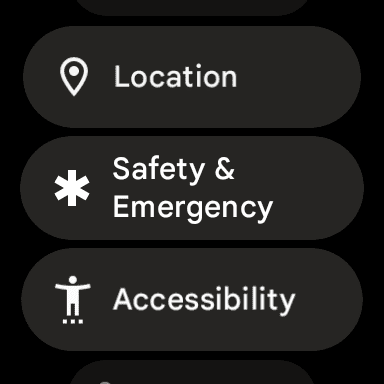
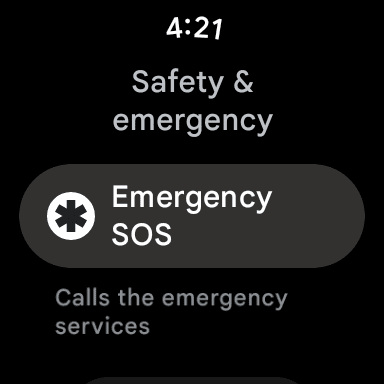
- תעיר את Pixel Watch על ידי הקשה על המסך או לחיצה על כפתור צד אוֹ כֶּתֶר.
- החלק למטה על פני השעון כדי לחשוף את חלונית ההגדרות המהירות.
- הקש על הגדרות(סמל גלגל שיניים) לַחְצָן.
- גלול מטה והקש בטיחות וחירום.
- בֶּרֶז SOS חירום.
- הקש על המתג שליד האפשרויות הבאות כדי להפעיל אותן:
- מחוות חירום - לחץ במהירות על הכתר 5 פעמים או יותר כדי להפעיל SOS חירום.
- אזעקת ספירה לאחור
- חזור למסך הקודם והקש שירות מיקום חירום.
- הקש על הלחצן לצד השימוש שירות מיקום חירום.
- לחץ על הכתר בשעון Pixel כדי לצאת מאפליקציית ההגדרות.

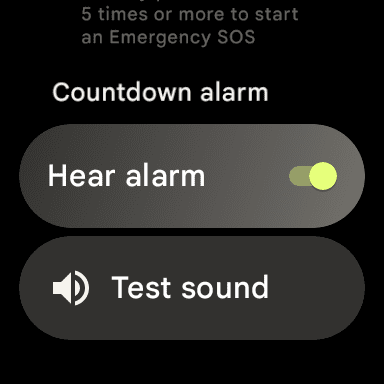
לאחר שתסיים להגדיר חירום SOS, תרצה לעבור על השלבים בסעיף הבא כדי להוסיף אנשי קשר לשעת חירום.
כיצד להוסיף אנשי קשר לשעת חירום עבור SOS חירום ב-Google Pixel Watch
מסיבה זו או אחרת, Google ו-Wear OS דורשות מהמשתמשים להגדיר חירום SOS לפני הגדרת אנשי קשר לשעת חירום. עם זאת, הדבר הנחמד כאן הוא שאתה לא צוֹרֶך כדי להגדיר את כל זה מטלפון האנדרואיד שלך ולקוות שהמידע מסתנכרן כראוי. אנשי קשר לשעת חירום הם אנשים שנבחרו בעצמם, שיכולים לקבל הודעה גם כאשר הם צריכים להשתמש בפונקציונליות חירום SOS של טלפון Android או Pixel Watch שלהם.
- תעיר את Pixel Watch על ידי הקשה על המסך או לחיצה על כפתור צד אוֹ כֶּתֶר.
- החלק למטה על פני השעון כדי לחשוף את חלונית ההגדרות המהירות.
- הקש על הגדרות (סמל גלגל שיניים) לַחְצָן.
- גלול מטה והקש בטיחות וחירום.
- בֶּרֶז SOS חירום.
- הקש על הוסף איש קשר לַחְצָן.
- ספק ל-Pixel Watch גישה לאנשי הקשר שלך על ידי הקשה להתיר.
- בחר את איש הקשר שבו ברצונך להשתמש. אם יש מספר מספרים המצורפים לאיש קשר, בחר את מספר הטלפון שבו ברצונך להשתמש.
- בֶּרֶז שירותי חירום וסמן את איש הקשר שברצונך להוסיף.
- לחץ על הכתר בשעון Pixel כדי לשמור את השינויים ולצאת מאפליקציית ההגדרות.
חשוב להגדיר ולהוסיף אנשי קשר לשעת חירום, שכן אנשים אלו יקבלו הודעה במקרה שתזדקקו לסיוע. בנוסף ליצירת קשר אוטומטית עם שירותי החירום, מי שנמצא ברשימה המאושרת שלך יקבלו גם הודעת טקסט המספקת את המידע הדרוש. זה כולל את המיקום הנוכחי שלך, שיתעדכן אם תועבר למתקן חירום.
כיצד להסיר אנשי קשר לשעת חירום עבור SOS חירום ב-Google Pixel Watch
לפעמים, אתה עלול למצוא את עצמך צריך לשנות או להסיר אנשי קשר לשעת חירום עבור חירום SOS ב-Pixel Watch. זה בעצם אותם שלבים כמו הוספת אנשי הקשר הרלוונטיים, אבל ברגע שנוספו כמה אנשי קשר, תוכל גם להסיר אותם.
- העיר את ה-Pixel Watch שלך על ידי הקשה על המסך או לחיצה על אחד מהשניים כפתור צד או ה כֶּתֶר.
- החלק למטה על פני השעון כדי לחשוף את חלונית ההגדרות המהירות.
- הקש על הגדרות (סמל גלגל שיניים) לַחְצָן.
- גלול מטה והקש בטיחות וחירום.
- בֶּרֶז SOS חירום.
- הקש על ערוך אנשי קשר לַחְצָן.
- אתר את איש הקשר שברצונך להסיר.
- הקש על לִמְחוֹק לַחְצָן.
- לחץ על הכתר בשעון Pixel כדי לשמור את השינויים ולצאת מאפליקציית ההגדרות.
כפי שניתן לצפות, תוכל גם לחזור ולעדכן את רשימת אנשי הקשר לשעת חירום הקשורים ל-Emergency SOS ב-Pixel Watch. כמובן, סביר להניח שזה לא משהו שאתה תעשה בתדירות גבוהה, אבל זה מגע נחמד לראות את גוגל עושה את כל זה אפשרי, ישירות מ- Pixel Watch.
כיצד להשתמש ב-SOS חירום ב-Pixel Watch
כשמדובר בשימוש ממשי ב-SOS חירום ב-Pixel Watch, ניתן לעשות זאת על ידי לחיצה על הכתר לפחות חמש פעמים. לאחר מכן, ייצרו קשר עם שירותי החירום ויספקו להם את מיקומך הנוכחי. עם זאת, יש כמה דברים שצריך לשים לב אליהם עם חירום SOS, תלוי באיזה דגם Pixel Watch בבעלותך:
- Google Pixel Watch Wi-Fi - צריך להיות בטווח הטלפון שלך ולהתחבר עם Bluetooth כדי להתקשר לשירותי חירום. לא תוכל לבצע שיחה אם השעון שלך לא מחובר לטלפון.
- Google Pixel Watch LTE - צריך חיבור LTE פעיל בשעון כדי להתקשר לשירותי חירום בלי שהטלפון שלך בקרבת מקום.
מחוץ לקישוריות ה-LTE, אין הבדלים אחרים בין שני הדגמים. אז לא משנה עם איזה מהם תלך, עדיין תהיה לך גישה ויכולת להשתמש ב-SOS חירום ב-Pixel Watch.